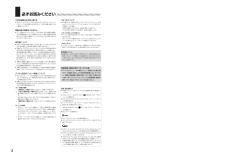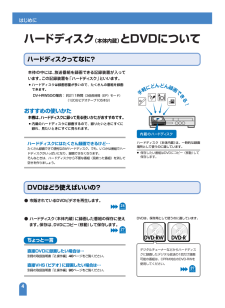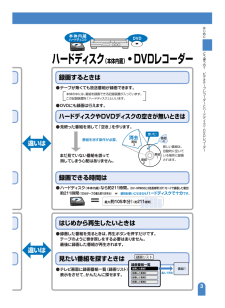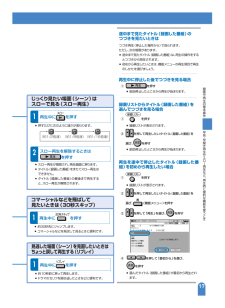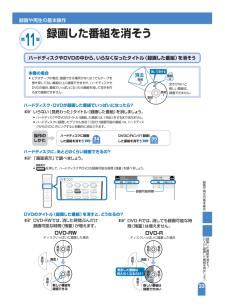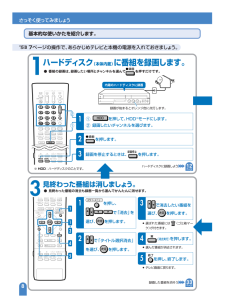Q&A
取扱説明書・マニュアル (文書検索対応分のみ)
"所"1 件の検索結果
"所"50 - 60 件目を表示
全般
質問者が納得原因と思われるのは、
1.DVDドライブのレンズの汚れ
2.HDDの空き容量がすくなくなり動作が不安定
3.故障
まずクリーナーでDVDドライブのレンズを掃除。
これでダメならHDDを初期化。
これでもダメなら故障と考え、電器店で修理見積もり。
という流れでしょうか。
6217日前view82
本 社 〒545-8522 大阪市阿倍野区長池町22番22号 AVシステム事業本部 〒329-2193 栃木県矢板市早川町174番地 ● 製品についてのお問合せは⋯ ● 修理のご相談は⋯ 189ページ記載の『お客様ご相談窓口のご案内』をご参照ください。 ● シャープホームページ http://www.sharp.co.jp/≪受付時間≫ 月曜~土曜:午前9時~午後6時 日曜・祝日:午前10時~午後5時(年末年始を除く) 東日本相談室 TEL 043-297-4649 FAX 043-299-8280 西日本相談室 TEL 06-6621-4649 FAX 06-6792-5993お客様相談センター TINS-B689WJZZ○B05P01-MA-NK Printed in MalaysiaDV-HRW50/DV-HRW55HDD・DVD・ビデオ一体型レコーダー この製品は、こんなところがエコロジークラス。 上手に使って、もっともっとエコロジークラス。 待機時消費電力0.6Wの省エネ設計 予約録画やリモコンの待ち受けといった「待機状態」に消費する電力を0.6Wに抑えました...
索引195その他必ずお読みください ////////////////////////////////////2/////////////////////////////////////////////////////////////// ///////////////大切な録画は必ず試し録りを»HDD(ハードディスク)、DVD-RWディスク (VRフォーマット)、ビデオテープで必ず事前に試し録りをして、正常に録画・録音されるか確認してください。録画内容の補償はできません»万一、本機やディスク、ビデオテープの不具合、または停電や結露などの外部要因などによって録画できなかった場合、録画内容の補償やそれに付随する損害については、当社は一切の責任を負えませんのでご了承ください。著作権について»あなたが本機で録画・録音したものは、個人として楽しむなどのほかは、著作権法上、権利者に無断では使用できません。»本機には、マクロヴィジョンコーポレーションおよび他の権利保有者が所有する合衆国特許および知的所有権によって保護された、著作権保護技術を搭載しています。この著作権保護技術の使用にはマクロヴィジョンコーポレーションの許可が...
4はじめにハードディスクってなに? DVDはどう使えばいいの? 本体の中には、放送番組を録画できる記録装置が入っています。この記録装置を「ハードディスク」といいます。 » ハードディスクは録画容量が多いので、たくさんの番組を録画できます。 DV-HRW50の場合: 約211時間(3倍長時間(EP)モード) (120分ビデオテープ105本分) ● 市販されているDVDビデオを再生します。 ● ハードディスク(本体内蔵)に録画した番組の保存に使えます。保存は、DVDにコピー(移動)して保存します。 おすすめの使いかた 本機は、ハードディスクに録って見る使いかたがおすすめです 。 »内蔵のハードディスクに録画するので、録りたいときにすぐに録れ、見たいときにすぐに見られます。 手軽にどんどん録画できる!DVD-RW内蔵のハードディスク ハードディスクにはたくさん録画できるけど⋯ たくさん録画できて便利なのがハードディスク。でも、いつかは番組でハードディスクがいっぱいになり、録画できなくなります。 そんなときは、ハードディスクから不要な番組(見終った番組)を消して空きを作りましょう。 DVDは、保存用とし...
3違いは 違いは 最大 約105本分! (約 211 時間 ) ● ハードディスク (本体内蔵) なら約211時間。 (DV-HRW50に3倍長時間 (EP)モードで録画した場合) 約211時間 (120分テープの最大約105本分) = 普段お使いになるなら ハードディスクで十分 です。 = 消去 空いた! 本体内蔵 ハードディスク ハードディスク (本体内蔵) ・DVDレコーダー ● テープが無くても放送番組が録画できます。 録画するときは 録画できる時間は ● 録画した番組を見るときは、再生ボタンを押すだけです。 テープのように巻き戻しをする必要はありません。 最後に録画した番組が再生されます。 はじめから再生したいときは ● テレビ画面に録画番組一覧(録画リスト) 表示をさせて、かんたんに探せます。 見たい番組を探すときは ● 見終った番組を消して「空き」を作ります。 ハードディスクやDVDディスクの空きが無いときは 番組を消す操作が必要。 新しい番組は、 自動的に空いて いる場所に録画 されます。 まだ見ていない番組を誤って 消してしまう心配はありません。 本体の中には、番...
172»押すたびに次のように速さが変わります。(約1/2倍速) (約1/8倍速) (約1/16倍速) スロー再生を解除するときはを押す»スロー再生が解除され、再生画面に戻ります。»タイトル(録画した番組)をまたぐスロー再生はできません。»タイトル(録画した番組)の最後まで再生すると、スロー再生が解除されます。»約30秒先にジャンプします。»コマーシャルなどを飛ばして見るときに便利です。»約10秒前に戻って再生します。»ドラマのセリフを聞き逃したときなどに便利です。1再生中に を押す1再生中に を押す1再生中に を押す再生を途中で停止したタイトル(録画した番組)を初めから再生したい場合»選んだタイトル(録画した番組)が最初から再生されます。»前回停止したところから再生が始まります。再生中に停止した後でつづきを見る場合録画リストからタイトル(録画した番組)を選んでつづきを見る場合② を押して再生したいタイトル (録画した番組) を選び、を押す①を押す»録画リストが表示されます。»前回停止したところから再生が始まります。①を押す①を押す»録画リストが表示されます。②を押して再生したいタイトル (録画した番組) ...
12第章電源ボタン テレビ電源ボタン テレビ 入力切換 ボタン 番組をハードディスクに録画しよう録画や再生の基本操作本機の場合»内蔵のハードディスクに録画できますので、ビデオテープが無いときも、すぐに、気軽に、録画ができます。»ビデオテープの場合、ビデオテープのどこからでも録画ができるので、録画済みの番組を誤って消してしまう心配がありますが、ハードディスク(本体内蔵)の場合、空いている場所に録画されるので、録画済みの番組を誤って消してしまう心配はありません。内蔵のハードディスク 1»本体に内蔵されているハードディスクのことを、リモコンやテレビに表示される画面では「HDD」と記載しています。本機には3つの操作・動作モードがあります。本機の使用目的によって、3つのモードを切り換えながら操作をしましょう。»VHSモード:ビデオテープの録画や再生をしたいときに選びます。»HDDモード:ハードディスクの録画や再生をしたいときに選びます。»DVDモード:DVDの録画や再生をしたいときに選びます。VHS モード HDD モード DVD モード 1 2 3モード選択ボタン 本体のモード選択ボタンまたはリモコンの を押して...
33第章録画した番組を消そうハードディスク・DVDが録画した番組でいっぱいになったら?µいらない(見終わった)タイトル(録画した番組)を消しましょう。»ハードディスクやDVDのタイトル(録画した番組)は、「消去」をするまで消えません 。»ハードディスクに録画したデジタル放送(1回だけ録画可能の番組) は、ハードディスクからDVDにダビングすると自動的に消去されます。ハードディスクに、あとどのくらい録画できるの?µ「画面表示」で調べましょう。» を押して、ハードディスクやDVDの録画可能な時間(残量)を調べましょう。DVDのタイトル(録画した番組)を消すと、どうなるの?µDVD-RWでは、消した時間ぶんだけ録画可能な時間(残量)が増えます。µDVD-Rでは、消しても録画可能な時間(残量)は増えません。新しい番組を 録画できる 消去! DVD-RWディスクいっぱいに録画した場合 番組1 番組2 番組2 番組3 番組1 番組1 番組2 番組2 番組3 番組1 番組2 新しい番組は 録画できない 消去! 消去した番組は 見えなくなるだけ! DVD-Rディスクいっぱいに録画した場合 本機の場合»ビデオテープの場合、録画...
81254321ハードディスク (本体内蔵) に番組を録画します。● 番組の録画は、録画したい場所とチャンネルを選んで を押すだけです。11 を押して、HDD※モードにします。2録画したいチャンネルを選びます。2を押します。3見終わった番組は消しましょう。● 見終わった番組の消去も録画一覧から選んでかんたんに消せます。1を押し、で「消去」を選び、を押します。で「タイトル選択消去」を選び、を押します。で消去したい番組を選び、を押します。(消去実行) を押します。を押し、終了します。»テレビ画面に戻ります。»選んだ番組が消去されます。»選ばれた番組には(ゴミ箱マーク)が付きます。3録画を停止するときは、 を押します。ハードディスクに録画しよう12ページ録画した番組を消そう33ページさっそく使ってみましょう≤7ページの操作で、あらかじめテレビと本機の電源を入れておきましょう。11345録画が始まるとオレンジ色に点灯します。 内蔵のハードディスクに録画 ※HDD:ハードディスクのことです。基本的な使いかたを紹介します。0HRW50k_01-40 2005.7.8, 0:42 PM Page 8 Adobe PageM...
42HDD/DVD録画中の便利な機能 //////////////////はじめに はじめに ●ここでは、録画中に使える便利な機能について説明します。●頭出しに便利なチャプターマークを、お好みの場所に記録できます。再生や編集をするときに便利です。● 録画中に、外出したり、お休みになりたいときは、録画終了時刻を設定できます。録画終了時刻は、現在までの録画時間と合わせて最長12時間先まで設定できます。●チャプターマークを記録する●録画中に録画終了時刻を設定するチャプターマーク記録の操作手順録画終了時刻設定の操作手順録画中に、 を押す»「チャプターマークを記録しました。」の表示が出て、チャプターマークが記録されます。録画中に を押す[例]午後8時6分に を押したときで終了時刻を選択する»15分単位で選択できます。»設定を途中でやめるときは、を押します。»設定を解除するときは、録画中にを押してから、 を押して「設定しない(解除)」を選びます。1123チャプターマークを記録しました。 終了時刻を設定します。 終了時刻 午後 8:15 で録画終了時刻を設定し を押す 決定 終了時刻を設定します。 終了時刻 午後...
10HDDについて ///////////////////////////////////////////本機の設置場所や取り扱いに十分な配慮が不足しますと、次のような症状が発生します。»HDDが故障する»HDDに録画した内容が損なわれる»動作が中断する»ノイズが記録される上記のようなことを避けるため、以下のことを守ってください。次の場所には置かないでください。»本体後面の冷却用ファンや通風口をふさぐような狭いところ»傾いたところ(水平に置いてください)»振動の激しいところ(振動や衝撃は与えないでください)»湿度の高いところ»温度差の激しいところ温度差の激しいところに設置すると、「つゆつき (結露)」が起こる場合があります。本機の内部につゆつきが起こったままお使いになると、HDDに傷が付いて故障の原因になります。 室内の温度変化は、毎時10℃以下に保つことをおすすめします。電源が入っているときは次の点にご注意ください。»電源プラグをコンセントから抜かない»本機を設置してある場所のブレーカーを落とさない»本機を移動させない本機を移動させるときはかならず電源を切って、電源プラグをコンセントから抜いてください。電源...
- 1